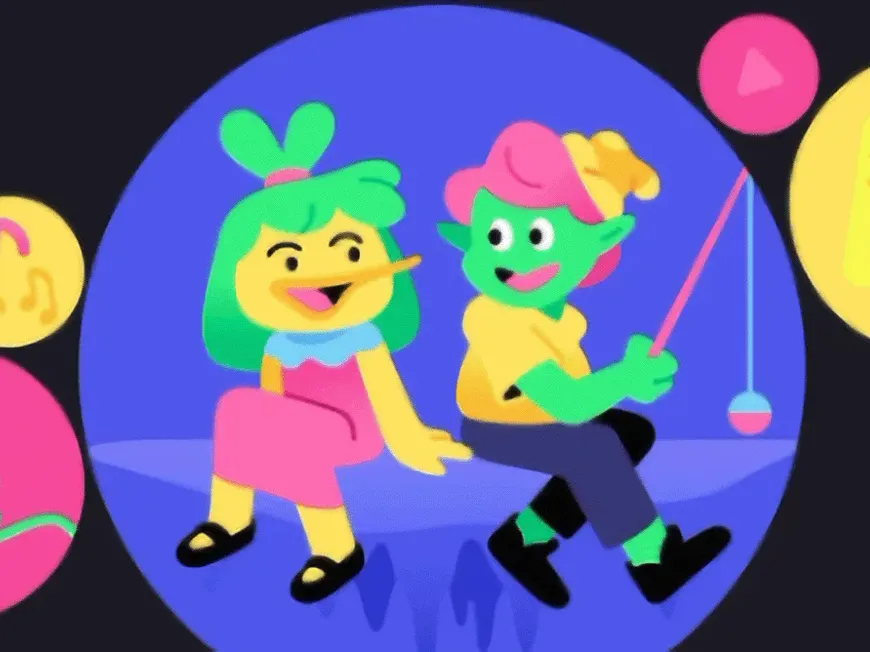Discordって、ゲームだけじゃないって知ってた?
最近は、趣味のコミュニティや勉強会、オンラインイベントなど、いろんな場面でDiscordが使われていますよね。でも、Discordを使いこなすには、フレンド機能の理解が欠かせないんです。
この記事では、Discord初心者の方に向けて、フレンド機能の基本から活用方法まで、わかりやすく解説します。フレンドの追加・削除・管理方法はもちろん、よくある疑問や便利なTipsまで、この記事を読めばDiscordマスターになれること間違いなし!
Discordのフレンド機能とは?
Discordのフレンド機能を使うと、サーバーを通さずに、他のユーザーと直接やり取りができます。
フレンドになるとできること
- 1対1のプライベートな会話
- 複数人でのグループチャット
- オンライン状況の確認
- 一緒にゲームをプレイ
- 画面共有
Discordでフレンドを追加する方法
フレンドを追加するには、主に4つの方法があります。
- Discordタグと識別番号を使う Discordの各ユーザーには、「ユーザー名#1234」のような、固有のDiscordタグと識別番号が割り当てられています。フレンドになりたい相手のDiscordタグと識別番号が分かれば、フレンド申請を送信できます。
- 共通のサーバーから追加する 同じサーバーに参加しているメンバーなら、簡単にフレンドに追加できます。
- QRコードを使う フレンドになりたい相手にQRコードを表示してもらい、自分のDiscordアプリで読み取ると、フレンドを追加できます。
- Nearbyスキャンを使う 相手が近くにいる場合は、Nearbyスキャンを使うと、簡単にフレンドを追加できます。
Discordでフレンドを削除する方法
フレンドを削除するには、フレンドリストから相手のプロフィールを開き、「フレンドを削除」を選択します。
フレンドを削除しても、共通のサーバーから自動的に退出させられることはありません。
保留中のフレンド申請をキャンセルする方法
フレンド申請後、相手が承認するまでは「保留中」の状態となります。保留中のフレンド申請をキャンセルしたい場合は、フレンド追加画面の「保留中」タブから該当のユーザーを選択し、「フレンド申請をキャンセル」を選びます。
Discordのフレンドリストを管理する方法
Discordのフレンドリストでは、現時点ではグループ分けや非表示設定といった管理機能は提供されていません。しかし、以下の方法でフレンドリストを効果的に管理することができます。
- グループDMの活用
- ブロック機能の活用
- ニックネーム機能
フレンド削除とブロックの違い
| アクション | 説明 |
|---|---|
| 削除 | 相手をフレンドリストから削除します。相手はあなたにフレンド申請を送信できます。 |
| ブロック | 相手をフレンドリストから削除し、全ての連絡を遮断します。相手はあなたにフレンド申請やDMを送信できません。 |
Discordのフレンド機能に関するFAQ
Q. フレンドを削除したら相手に通知されますか?
A. はい、フレンドを削除すると相手に通知されます。
Q. ブロックした相手にブロックしたことは伝わりますか?
A. いいえ、ブロックしたことを相手に伝える通知はありません。ただし、ブロックされた相手はあなたにDMを送信したり、フレンド申請を送信したりすることができなくなるため、ブロックされたことに気づく可能性はあります。
Q. フレンドとゲームをプレイするにはどうすればよいですか?
A. フレンドをゲームに招待するか、フレンドと同じサーバーに参加して、ボイスチャットや画面共有機能を活用しながらプレイできます。
Q. フレンドと画面共有をするにはどうすればよいですか?
A. 画面共有は、ボイスチャンネルまたはDMで利用できます。画面共有を開始するには、ボイスチャンネルまたはDMに参加し、画面共有アイコンをクリックします。
Q. フレンドリストに表示されるオンライン状況は何を意味していますか?
A. オンライン状況は、フレンドがDiscordを起動しているか、別のステータスを設定しているかを示します。オンライン、取り込み中、退席中、オフラインなどのステータスがあります。
Q. フレンドのオンライン状況を非表示にすることはできますか?
A. はい、設定で自分のオンライン状況を非表示にすることができます。ただし、フレンドのオンライン状況は非表示にできません。
まとめ
Discordのフレンド機能は、単にユーザー同士を繋ぐだけでなく、その多様な機能を通じて、より豊かなコミュニケーションを促進するツールです。フレンドの追加・削除方法、プライバシー設定を理解し、DM、グループDM、ボイスチャット、画面共有といった機能を効果的に活用することで、Discordでのコミュニケーションをより一層楽しむことができます。
今回の記事で解説したフレンド機能の活用方法や最新情報を参考に、Discordで仲間との繋がりを深め、より充実したオンライン体験を築きましょう。。